格式化数据分区是什么意思?
格式化数据分区就是对指定磁盘中的数据分区进行初始化操作,这种操作通常会导致现有分区中所有的文件被清除。磁盘格式化牵涉两个不同的程序:低级与高级格式化。前者处理盘片表面格式化赋与磁片扇区数的特质;低级格式化完成后,硬件盘片控制器(disk controller)即可看到并使用低级格式化的成果;后者处理“伴随着操作系统所写的特定信息”。

本教程操作环境:windows10系统、Dell G3电脑。
格式化数据分区是什么意思
格式化数据分区就是对指定磁盘中的数据分区进行初始化操作,简单来说就是将分区中所有的文件被清除。
格式化(format)是指对磁盘或磁盘中的分区(partition)进行初始化的一种操作,这种操作通常会导致现有的磁盘或分区中所有的文件被清除。格式化通常分为低级格式化和高级格式化。如果没有特别指明,对硬盘的格式化通常是指高级格式化,而对软盘的格式化则通常同时包括这两者。
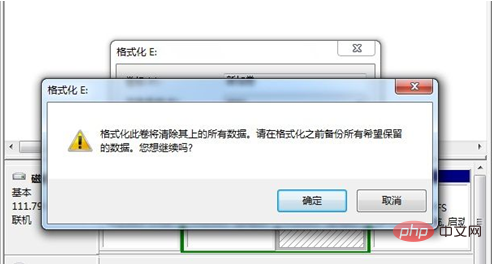
格式化的种类:
盘片格式化牵涉两个不同的程序:低级与高级格式化。前者处理盘片表面格式化赋与磁片扇区数的特质;低级格式化完成后,硬件盘片控制器(disk controller)即可看到并使用低级格式化的成果;后者处理“伴随着操作系统所写的特定信息”。
1、低级格式化
低级格式化(Low-Level Formatting)又称低层格式化或物理格式化(Physical Format),对于部分硬盘制造厂商,它也被称为初始化(initialization)。最早,伴随着应用CHS编址方法、频率调制(FM)、改进频率调制(MFM)等编码方案的磁盘的出现,低级格式化被用于指代对磁盘进行划分柱面、磁道、扇区的操作。
现今,随着软盘的逐渐退出日常应用,应用新的编址方法和接口的磁盘的出现,这个词已经失去了原本的含义,大多数的硬盘制造商将低级格式化(Low-Level Formatting)定义为创建硬盘扇区(sector)使硬盘具备存储能力的操作。现在,人们对低级格式化存在一定的误解,多数情况下,提及低级格式化,往往是指硬盘的填零操作。
对于一张标准的1.44 MB软盘,其低级格式化将在软盘上创建160个磁道(track)(每面80个),每磁道18个扇区(sector),每扇区512位位组(byte);共计1,474,560位组。需要注意的是:软盘的低级格式化通常是系统所内置支持的。通常情况下,对软盘的格式化操作即包含了低级格式化操作和高级格式化操作两个部分。
2、高级格式化
高级格式化又称逻辑格式化,它是指根据用户选定的文件系统(如FAT12、FAT16、FAT32、NTFS、EXT2、EXT3等),在磁盘的特定区域写入特定数据,以达到初始化磁盘或磁盘分区、清除原磁盘或磁盘分区中所有文件的一个操作。高级格式化包括对主引导记录中分区表相应区域的重写、根据用户选定的文件系统,在分区中划出一片用于存放文件分配表、目录表等用于文件管理的磁盘空间,以便用户使用该分区管理文件。
创建并格式化分区的方法
方法1. 通过命令提示符
首先,我们将展示如何在命令提示符中对硬盘创建分区并格式化。具体操作步骤如下:
按键盘上的“Windows + R”键,打开运行对话框输入“cmd”,并单击“确定”打开命令提示符窗口。
然后输入“diskpart”并按Enter键启动DiskPart.exe工具。
对硬盘创建分区。依次输入以下命令行,在每个命令输入完成后按回车键。
list disk
select disk n (n是对应的磁盘编号)
create partition primary
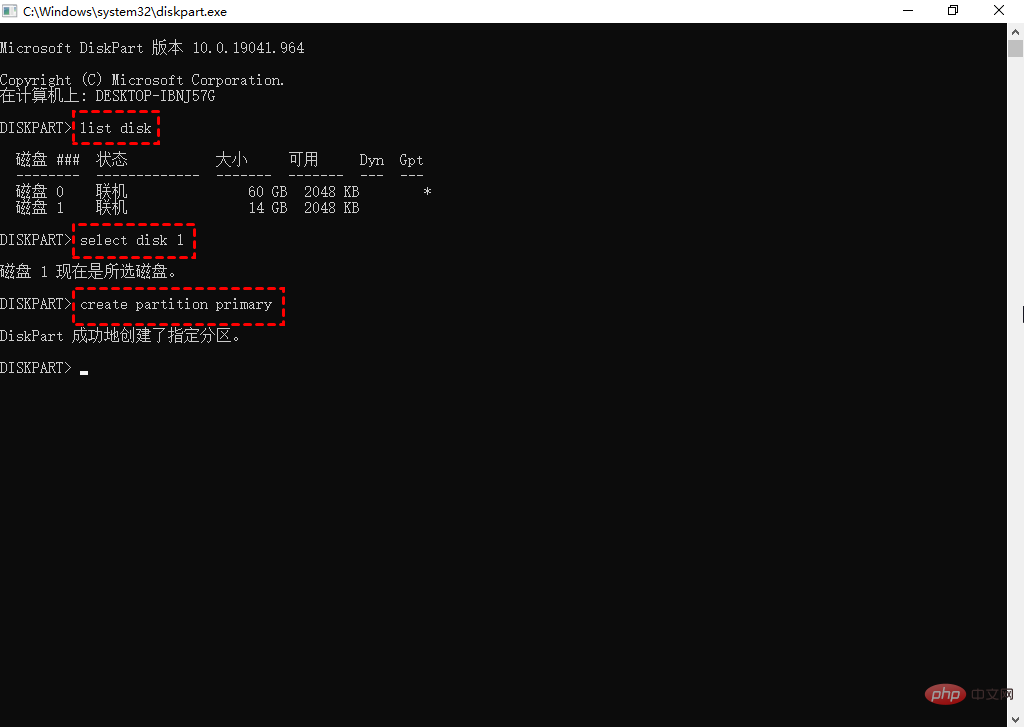
此命令将创建一个包含所有未分配空间的主分区。如果您想创建一个更小的分区,您可以输入“create partition primary size=n”来创建一个特定大小的分区。您还可以将主分区替换为扩展分区或逻辑分区,以创建扩展分区或逻辑分区。
硬盘分区创建完成后,我们再使用命令符格式化硬盘分区。只需执行以下命令即可:
list disk
select disk n (n是指磁盘编号)
list partition
select partition n (n是指对应的分区编号)
format fs=fat32 quick
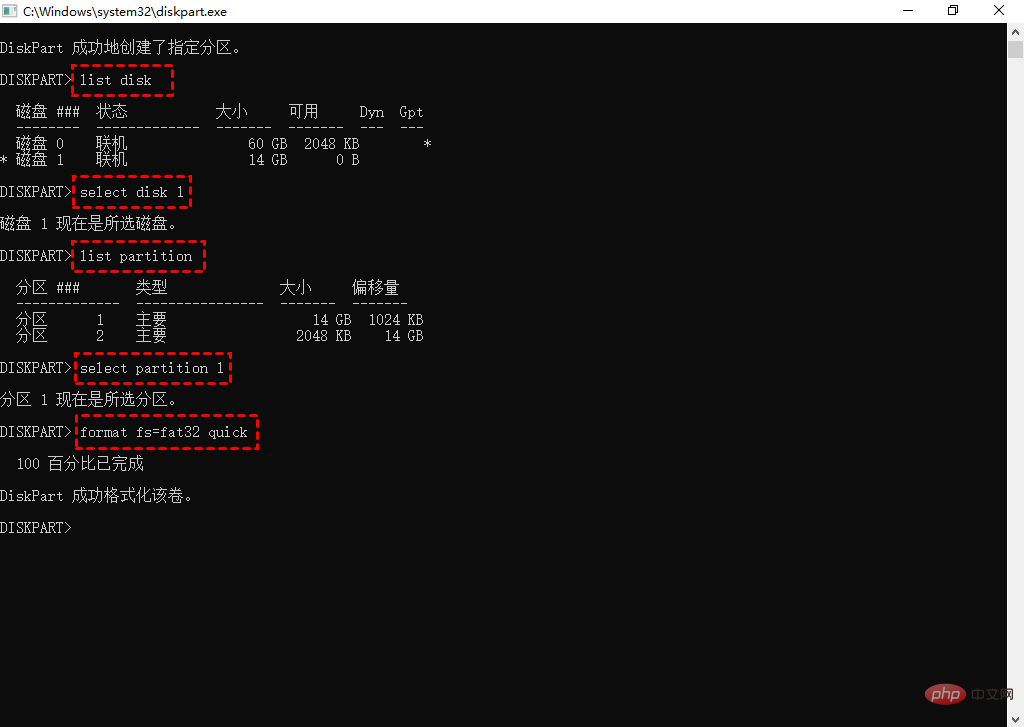
若您想使用其他文件格式,可以将FAT32替换为NTFS或exFAT。但您需要注意的是Diskpart 无法对超过32GB的FAT32分区进行格式化。
方法2. 通过磁盘管理
除了运行命令提示符来创建和格式化分区外,您还可以使用Windows内置的磁盘管理。首先,按键盘上的“Windows + R”打开运行对话框,输入“diskmgmt.msc”并单击“确定”,打开磁盘管理。
在磁盘管理中创建一个分区还需要一个未分配的空间,因此您可以压缩大分区以获得未分配的空间。具体步骤如下:
右键单击您需要压缩的分区,然后选择“压缩卷”。
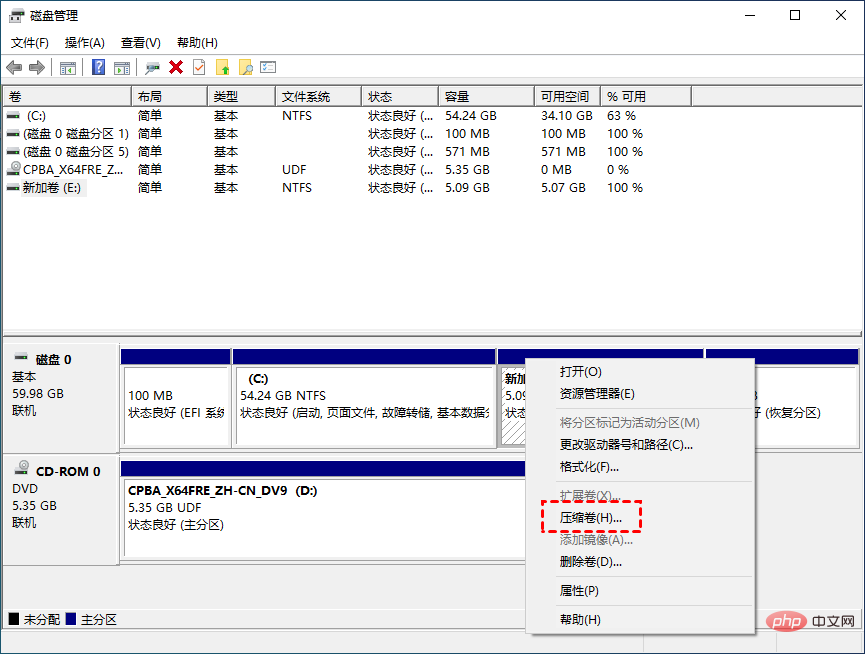
在弹出的窗口中,输入要压缩的空间量,然后单击“压缩”。

完成后,您将获得一个未分配的空间。
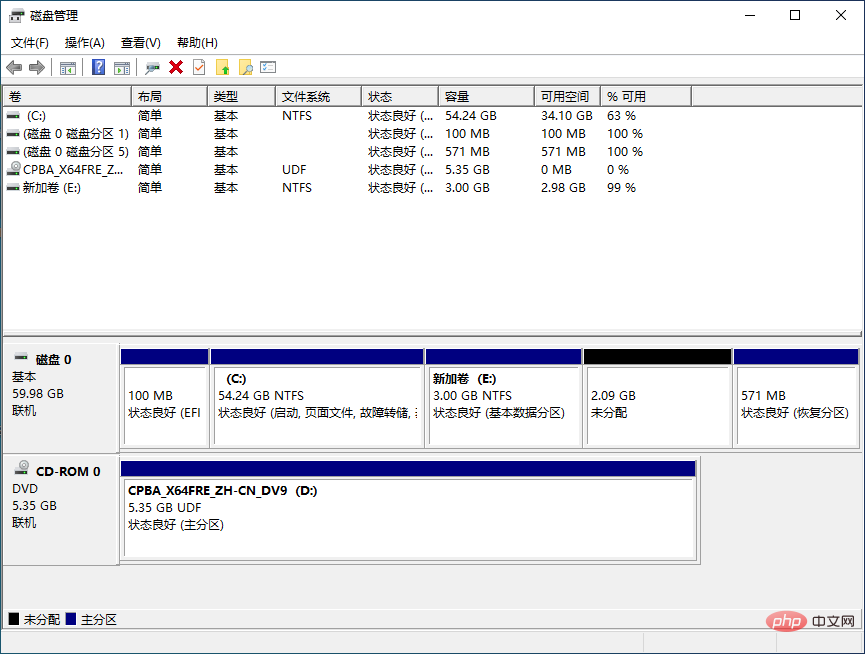
右键单击未分配的空间,选择“新建简单卷”并按照向导创建新分区。在此过程中,系统会要求您将此新分区格式化为特定文件系统。
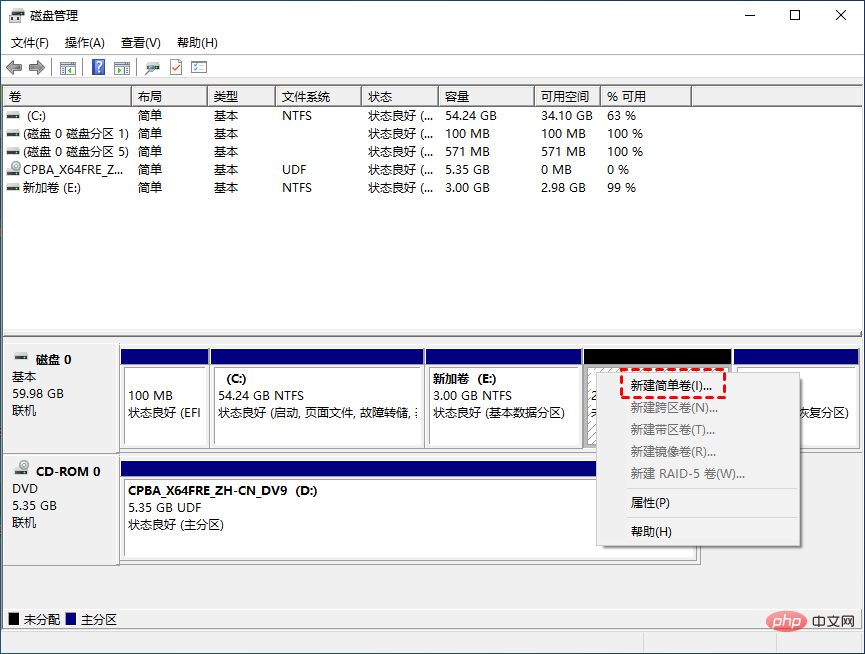
硬盘新分区创建好了之后,我们也可以在磁盘管理中格式化硬盘分区。只需右键单击目标分区,选择“格式化”选项,选择正确的文件系统,然后单击“确定”。通常,内置硬盘上有NTFS和FAT32文件系统供您选择。对于外部硬盘,文件系统列表中也提供exFAT。
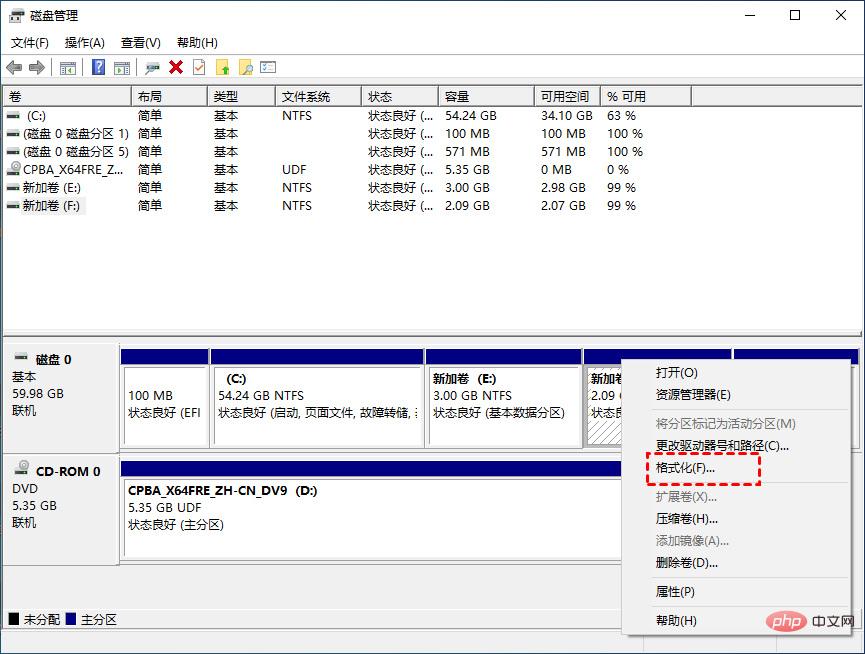
因为FAT32分区大小限制,磁盘管理不允许您创建32GB+的FAT32分区,或将32GB+的分区格式化为FAT32文件系统。
磁盘管理无法将内部硬盘格式化为exFAT文件系统,该文件系统只针对U盘和SD卡等闪存进行了优化。
更多相关知识,请访问常见问题栏目!
以上是格式化数据分区是什么意思?的详细内容。更多信息请关注PHP中文网其他相关文章!

热AI工具

Undresser.AI Undress
人工智能驱动的应用程序,用于创建逼真的裸体照片

AI Clothes Remover
用于从照片中去除衣服的在线人工智能工具。

Undress AI Tool
免费脱衣服图片

Clothoff.io
AI脱衣机

AI Hentai Generator
免费生成ai无尽的。

热门文章

热工具

记事本++7.3.1
好用且免费的代码编辑器

SublimeText3汉化版
中文版,非常好用

禅工作室 13.0.1
功能强大的PHP集成开发环境

Dreamweaver CS6
视觉化网页开发工具

SublimeText3 Mac版
神级代码编辑软件(SublimeText3)

热门话题
 dos命令怎么格式化c盘
Feb 19, 2024 pm 04:23 PM
dos命令怎么格式化c盘
Feb 19, 2024 pm 04:23 PM
DOS命令是一种在Windows操作系统中使用的命令行工具,它可以用于执行各种系统管理任务和操作。其中一个常用的任务是格式化硬盘驱动器,包括C盘。格式化C盘是一个比较危险的操作,因为它将会清除C盘上的所有数据,并将文件系统重新初始化。在执行这个操作之前,确保你已经备份了重要的文件,并且清楚地了解格式化操作对你的计算机会产生的影响。下面是在DOS命令行中格式化
 提升Java时间日期格式化解析性能的方法
Jul 01, 2023 am 08:07 AM
提升Java时间日期格式化解析性能的方法
Jul 01, 2023 am 08:07 AM
如何优化Java开发中的时间日期格式化解析性能摘要:在Java开发中,时间日期格式化与解析是常见的操作,但是由于时间日期格式复杂多样且处理的数据量庞大,往往会成为性能瓶颈。本文将介绍几种优化Java开发中时间日期格式化解析性能的方法,包括使用缓存、减少对象创建、选择适当的API等。一、引言时间日期格式化与解析在Java开发中非常常见。然而,在实际应用中,由于
 光盘格式化是什么
Aug 17, 2023 pm 04:02 PM
光盘格式化是什么
Aug 17, 2023 pm 04:02 PM
光盘格式化是指将光盘的文件系统进行重建和清空的过程,在光盘格式化过程中,所有的数据都会被彻底删除,同时文件系统会被重新建立,以便在光盘上重新存储数据。光盘格式化可以用于保护数据安全、修复光盘故障和清除病毒等目的,在进行光盘格式化时,需要备份重要数据、选择适当的文件系统,并耐心等待格式化完成。
 为什么d盘无法格式化
Aug 30, 2023 pm 02:39 PM
为什么d盘无法格式化
Aug 30, 2023 pm 02:39 PM
d盘无法格式化的原因有该盘正在被其他程序或进程使用、该盘上存在损坏的文件系统、硬盘故障和权限问题的。详细介绍:1、D盘无法格式化可能是因为该盘正在被其他程序或进程使用,在Windows操作系统中,如果有程序正在访问D盘上的文件或文件夹,系统将无法执行格式化操作;2、D盘无法格式化可能是因为该盘上存在损坏的文件系统,文件系统是操作系统用来组织和管理存储设备上的文件和文件夹的等等。
 使用fmt.Sprint函数将多个值格式化为字符串并返回,包括类型信息
Jul 25, 2023 am 09:01 AM
使用fmt.Sprint函数将多个值格式化为字符串并返回,包括类型信息
Jul 25, 2023 am 09:01 AM
使用fmt.Sprint函数将多个值格式化为字符串并返回,包括类型信息在Go语言中,fmt包提供了许多函数用于将数据格式化为字符串。其中,fmt.Sprint函数可以将多个值格式化为字符串并返回。与fmt.Sprintf函数不同的是,fmt.Sprint函数返回一个字符串,而不是一个格式化后的字符串。下面是一个使用fmt.Sprint函数的简单示例代码:pa
 手机格式化恢复方法大揭秘(手机故障?别急)
May 04, 2024 pm 06:01 PM
手机格式化恢复方法大揭秘(手机故障?别急)
May 04, 2024 pm 06:01 PM
现如今,无法开机等,卡顿,我们难免会遇到一些问题,比如系统崩溃、但在使用过程中、手机已成为我们生活中不可或缺的一部分。我们往往束手无策、而有时、对于这些问题的解决方法。帮助你解决手机故障,本文将为大家介绍一些手机格式化恢复的方法、让手机重新恢复正常运行。备份数据——保护重要信息安全通讯录等,如照片、联系人、以免在格式化过程中丢失、在进行手机格式化之前、首先要考虑的是备份手机上的重要数据和文件。确保数据的安全性、或者选择将文件传输至云存储服务中,可以通过连接电脑进行备份。使用系统自带恢复功能——简
 简单有效的步骤来解决0x80070057错误
Dec 27, 2023 am 08:38 AM
简单有效的步骤来解决0x80070057错误
Dec 27, 2023 am 08:38 AM
如何解决0x80070057错误:简单有效的方法与步骤引言:在使用计算机的过程中,我们有时会遇到各种各样的错误代码。其中,0x80070057是一个非常常见的错误代码,它通常与Windows操作系统相关。这个错误代码可能出现在不同的情况下,例如在安装或更新操作系统、备份或还原文件以及格式化驱动器时等。尽管这个错误代码很令人沮丧,但它并不是无法解决的。本文将介
 格式化笔记本电脑会使其速度更快吗?
Feb 12, 2024 pm 11:54 PM
格式化笔记本电脑会使其速度更快吗?
Feb 12, 2024 pm 11:54 PM
格式化笔记本电脑会使其速度更快吗?如果您想格式化您的Windows笔记本电脑,但想知道它是否会使速度更快,本文将帮助您了解这个问题的正确答案。格式化笔记本电脑会使其速度更快吗?用户格式化Windows笔记本电脑的原因有很多。但最常见的原因是笔记本电脑的性能或速度缓慢。格式化笔记本电脑会彻底删除C盘或安装Windows操作系统的硬盘分区上存储的所有数据。因此,每个用户在采取这一步之前都会三思而后行,尤其是在笔记本电脑的性能方面。本文将帮助您了解格式化笔记本电脑是否会加快速度。格式化笔记本电脑有助于





